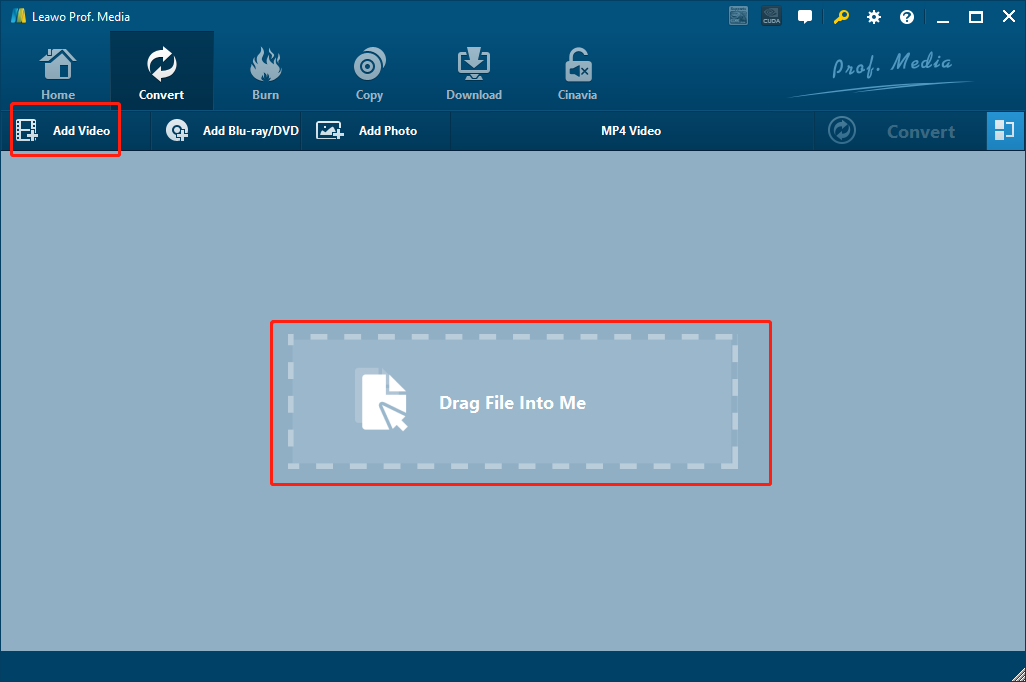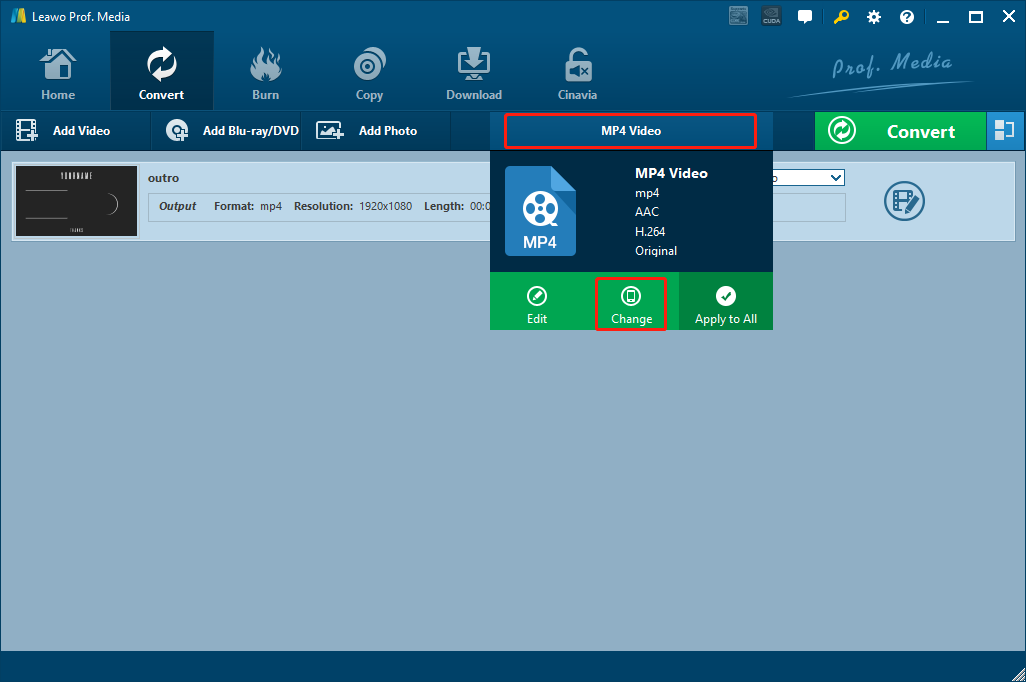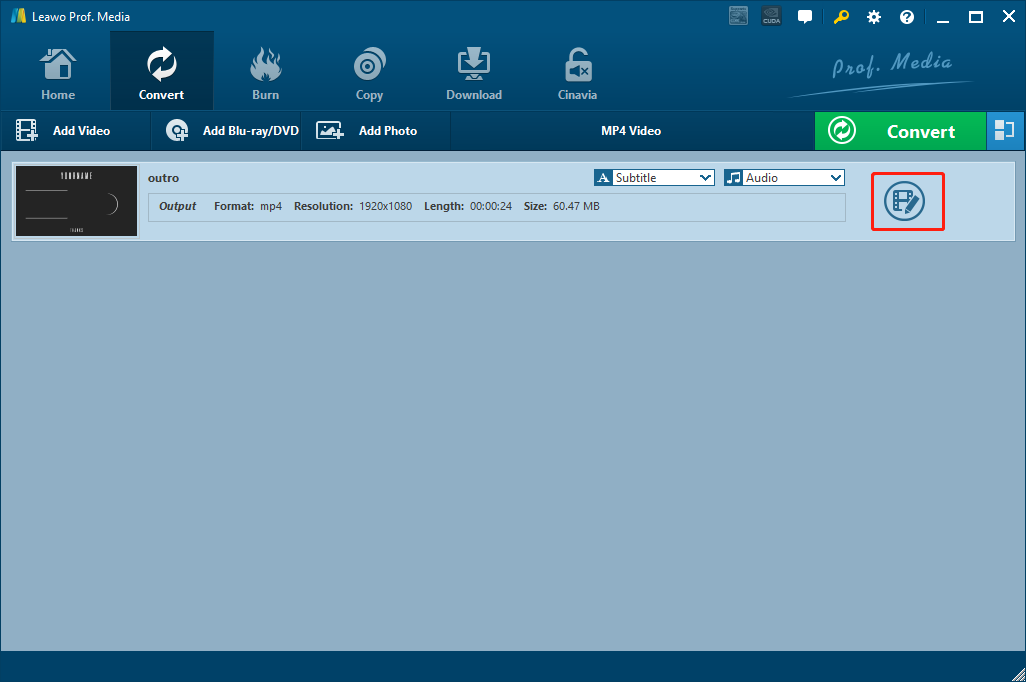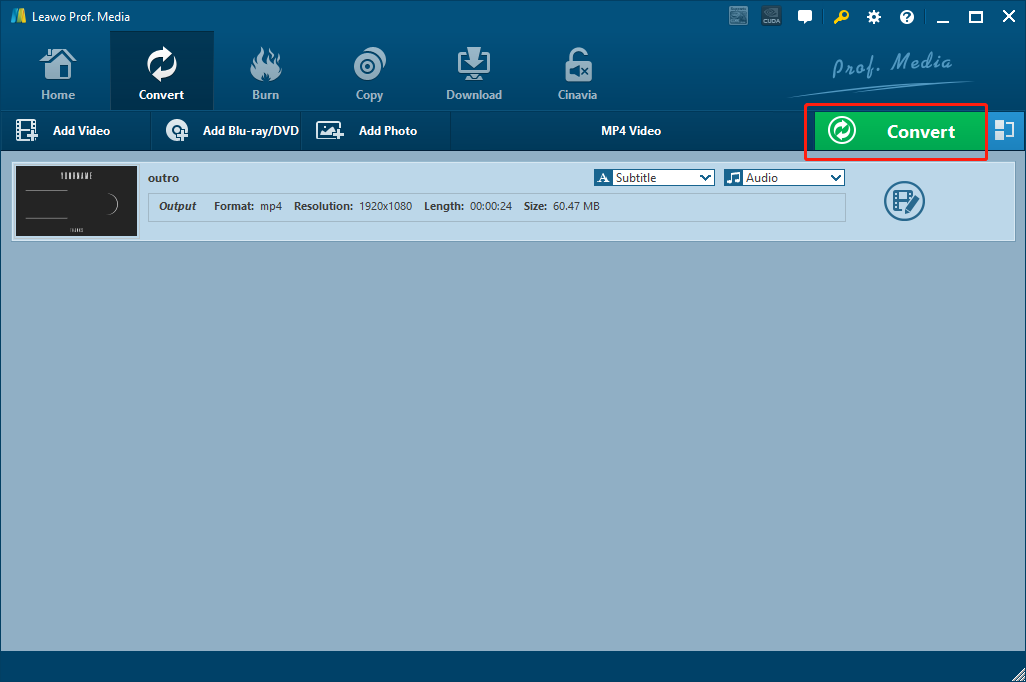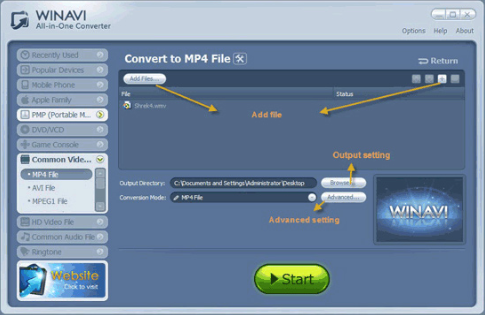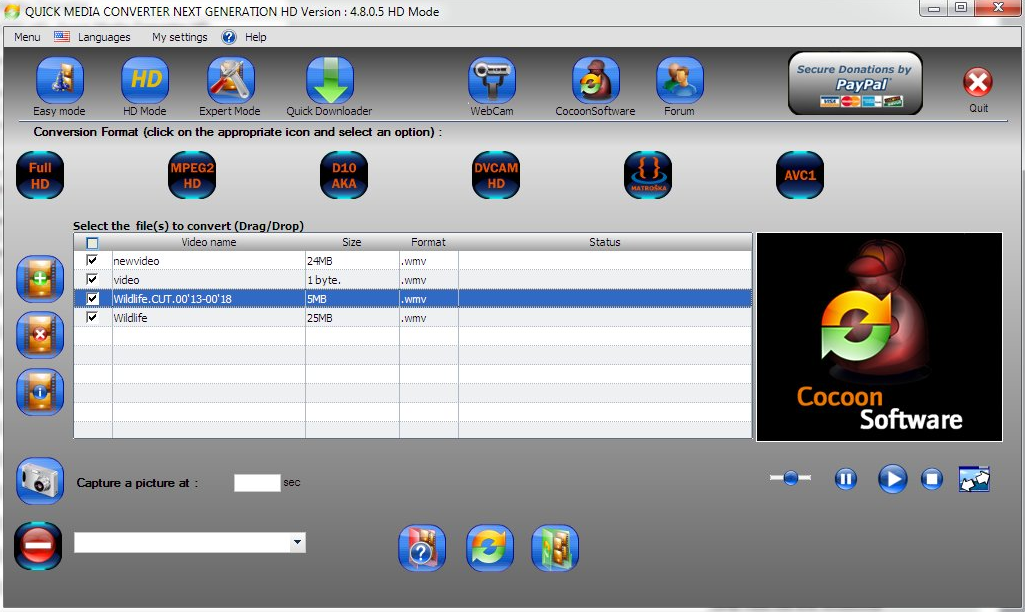Créé par Microsoft, WMV est un format multimédia destiné à contenir des contenus vidéo. Le format WMV présente de nombreux avantages tels qu'une grande compatibilité avec Windows, une petite taille de fichier et une haute qualité vidéo. En raison des excellentes performances de ce format vidéo, il est largement utilisé sur Internet et est apprécié par de nombreux professionnels des médias. Cependant, malgré la popularité du format WMV, il existe toujours des occasions où vous devez convertir WMV en format comme FLV afin d'obtenir une meilleure compatibilité pour un partage en ligne. À travers la conversion de WMV en FLV, votre vidéo sera plus adaptée aux scénarios en ligne et aura de meilleures performances lors d'un partage sur une page Web. Au cas où vous ne sauriez pas comment convertir WMV en FLV, aujourd'hui, nous allons vous présenter quelques meilleurs programmes de conversion de WMV en FLV et des outils en ligne. Consultez les introductions ci-dessous, et la tâche de convertir WMV en FLV deviendra bien facile pour vous.
Partie 1 : Convertir WMV en FLV avec le Convertisseur de Vidéo de Leawo
Le premier programme de conversion de WMV en FLV à recommander aujourd'hui, qui est aussi mon programme de conversion préféré pour toutes sortes de tâches de conversion de médias, est un convertisseur de médias professionnel, appelé Convertisseur de Vidéo de Leawo. La raison pour laquelle je mets celui-ci à la première place est non seulement que je l'utilise personnellement beaucoup, mais aussi qu'il a vraiment une puissante capacité de conversion de vidéo, une grande compatibilité et une excellente facilité d'utilisation.
Le Convertisseur de Vidéo de Leawo est un programme de conversion de vidéo professionnel tout compris. Avec l'un des moteurs de traitement des médias les plus avancés au monde, ce convertisseur est capable de convertir les fichiers vidéo et audio entre plus de 180 formats numériques. De plus, dans le processus de conversion, le Convertisseur de Vidéo de Leawo peut maintenir une vitesse de conversion 6 fois plus élevée que le niveau moyen industriel, et en même temps, conserver la qualité originale dans le fichier de sortie final. En outre, il dispose également d'un module d'édition de vidéo très pratique intégré, avec lequel vous pouvez réaliser toutes sortes d'opérations d'édition de vidéo, comme le découpage, le recadrage, l'ajout d'un filigrane, l'ajustement des paramètres vidéo, la conversion d'une vidéo 2D en 3D et la suppression du bruit.
À propos de la facilité d'utilisation, le Convertisseur de Vidéo de Leawo permet à tous de faire la tâche de conversion de WMV en FLV sans effort grâce à son interface utilisateur intuitive. Si vous envisagez de convertir des vidéos WMV en FLV avec le Convertisseur de Vidéo de Leawo, suivez simplement le guide suivant.
Étape 1 : Importez la vidéo source
Téléchargez, installez et lancez le Convertisseur de Vidéo de Leawo. Il existe deux façons pour importer les vidéos sources. Vous pouvez soit faire glisser votre vidéo WMV depuis le dossier d'origine et la déposer au centre de l'interface du programme, soit cliquer sur le bouton « Ajouter une vidéo » pour parcourir et importer votre vidéo WMV.
Étape 2 : Définissez le format de sortie
Après l'importation, vous pouvez changer le format de sortie. Le format de sortie par défaut dans le Convertisseur de Vidéo de Leawo est « Vidéo MP4 ». Pour le changer en FLV, cliquez sur la zone « Vidéo MP4 », choisissez « Changer » dans le menu déroulant, puis sélectionnez « Vidéo FLV » dans la fenêtre de sélection de format.
Étape 3 : Édition supplémentaire
Comme mentionné ci-dessus, le Convertisseur de Vidéo de Leawo dispose d'un module d'édition de vidéo très pratique intégré. Vous pouvez cliquer sur le bouton « Modifier » et accéder au panneau d'édition de vidéo pour effectuer des montages sur la vidéo avant de commencer la conversion. Une fois que vous avez terminé toutes les opérations d'édition, cliquez sur « OK » pour appliquer les ajustements et revenir à l'interface principale.
Étape 4 : Lancez la conversion
Enfin, cliquez sur le bouton vert « Convertir » pour faire apparaître le panneau des paramètres de sortie, où vous devez définir un répertoire de sortie. Puis, cliquez sur l'icône « Convertir » pour lancer la tâche de conversion de WMV en FLV.
Partie 2 : Convertir WMV en FLV avec WinAVI FLV Converter
En plus du Convertisseur de Vidéo de Leawo, il existe aussi d'autres excellents programmes de conversion qui peuvent convertir les vidéos WMV en FLV. Par exemple,WinAVI FLV Converter est un choix populaire pour beaucoup de gens. Ce convertisseur prétend être capable de convertir WMV en FLV parfaitement et complètement. Avec quelques étapes simples, WinAVI FLV Converter vous permet de convertir votre WMV en FLV tout en conservant presque tous les détails originaux. De plus, WinAVI dispose d'une autre fonctionnalité, à savoir des paramètres avancés pour le fichier de sortie, vous permettant de personnaliser entièrement les performances de la vidéo FLV de sortie pour différents objectifs. L'interface de WinAVI FLV Converter est également assez simple. Si vous voulez convertir votre vidéo WMV en FLV avec ce convertisseur, voici les étapes détaillées :
Étape 1 : Téléchargez, installez et lancez WinAVI FLV Converter.
Étape 2 : Choisissez un format de sortie dans la barre latérale de gauche, puis cliquez sur le bouton « Add Files » ou sur l'icône « + » pour importer votre vidéo WMV source dans le programme.
Étape 3 : Une fois la vidéo importée, cliquez sur le bouton « Browse » pour définir un répertoire de sortie. Vous pouvez également cliquer sur le bouton « Advanced » pour afficher les paramètres avancés.
Étape 4 : Enfin, cliquez sur le bouton vert « Start » pour lancer la conversion de WMV en FLV.
Partie 3 : Convertir WMV en FLV avec Quick Media Converter
Quick Media Converter est un programme de conversion de vidéo développé par Cocoon Software. Comme un outil multifonctionnel de traitement des médias, Quick Media Converter peut non seulement convertir divers types de vidéos en autres formats, mais aussi capturer des séquences à partir de votre ordinateur ou webcam. En outre, ce convertisseur offre également une vitesse de conversion satisfaisante qui peut vous aider à gagner beaucoup de temps lors de la tâche de conversion. Cependant, l'interface utilisateur de Quick Media Converter n'est pas très conviviale, car son interface est remplie de toutes sortes de boutons sans texte, ce qui pourrait parfois rendre le programme un peu confus. Pour faciliter la conversion de WMV en FLV avec Quick Media Converter, voici un guide simple :
Étape 1 : Installez Quick Media Converter sur votre ordinateur et lancez-le. Pour importer votre fichier vidéo WMV source, cliquez sur le bouton « Add Video » avec un « + » vert dessus. Ou vous pouvez aussi directement faire glisser et déposer la vidéo source pour l'importer.
Étape 2 : Après l'importation de la vidéo, choisissez un profil de sortie à partir d'une série de boutons situés au-dessus de la liste des vidéos. Cliquez sur l'un des boutons et puis vous aurez plus d'options pour la spécification de sortie.
Étape 3 : Une fois le profil de sortie sélectionné, choisissez un dossier de sortie en cliquant sur la case en bas, puis cliquez sur le bouton « Convert » pour lancer la tâche de conversion de WMV en FLV.
Partie 4 : Convertir WMV en FLV avec Online-Convert
Contrairement aux convertisseurs vidéo professionnels présentés ci-dessus, Online-Convert, comme son nom l'indique, est l'un des excellents outils de conversion de vidéo en ligne. En utilisant un outil de conversion de vidéo en ligne comme Online-Convert, vous n'avez pas besoin de télécharger ou d'installer de programme supplémentaire pour convertir votre vidéo WMV en FLV. Tout ce dont vous avez besoin est un PC entièrement fonctionnel et une connexion réseau stable et à haut débit. De plus, différent d'autres outils de conversion de fichiers en ligne, Online-Convert fournit non seulement la fonction de conversion vidéo de base, mais aussi des options de personnalisation pour que vous puissiez personnaliser la performance de votre fichier vidéo FLV de sortie, ce qui pourrait être très utile en certaines occasions. Il est vraiment facile et pratique de convertir WMV en FLV avec Online-Convert. Voici un guide simple vous montrant comment le faire.
Étape 1 : Visitez le site Web d'Online-Convert et choisissez un format de sortie dans le menu à gauche.
Étape 2 : Cliquez sur le bouton « Choose Files » dans le cadre vert pour télécharger votre fichier vidéo WMV source. Ou vous pouvez aussi directement faire glisser et déposer la vidéo dans le cadre du milieu pour l'importer.
Étape 3 : Cliquez sur le bouton « Start conversion » pour commencer à convertir votre vidéo WMV en FLV.
Partie 5 : Convertir WMV en FLV avec ClipConverter
Tout comme Online-Convert, ClipConverter est également un outil de conversion de vidéo en ligne très facile à utiliser. Avec ClipConverter, vous pouvez facilement convertir une vidéo WMV en FLV sans avoir à télécharger un programme de conversion supplémentaire. Bien que ClipConverter ne prenne pas en charge un large éventail de formats multimédias, les options de format de sortie seront de plus en plus nombreuses au fur et à mesure que le site Web est mis à jour sans cesse. En outre, cet outil de conversion de vidéo en ligne possède une interface utilisateur vraiment intuitive, ce qui facilite beaucoup les tâches de conversion vidéo ou audio, même pour les débutants. Si vous vous demandez comment convertir une vidéo avec ClipConverter, voici un simple guide.
Étape 1 : Visitez le site officiel de ClipConverter.
Étape 2 : Cliquez sur le texte « Upload and Convert File » sous l'onglet « CONVERTER » pour télécharger votre fichier vidéo WMV local.
Étape 3 : Cliquez pour choisir un format vidéo de sortie dans la zone « Conversion format ». Ensuite, il apparaîtra une fenêtre pop-out, vous permettant de faire des réglages plus détaillés. Une fois tous les paramètres définis, cliquez sur le bouton « Start » en bas pour commencer à convertir votre vidéo WMV.